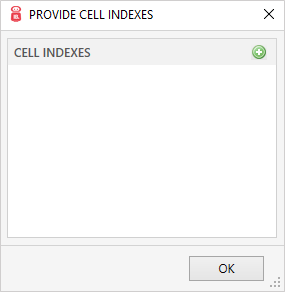Microsoft Word¶
Microsoft Wordコネクタを使用すると、一般的に使用されるWord関連のさまざまな操作を実行できます。
Microsoft Wordコネクタ にアクセスするには
- ツールボックスで
コネクタを展開します。
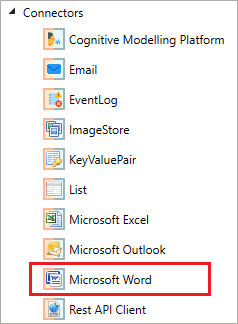
Microsoft Wordコンポーネントをドラッグし、Global Objectsの下にドロップします。
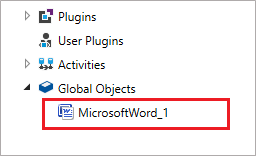
Global Objectsを展開します。Global Objectsの下のMicrosoft Wordコンポーネントをダブルクリックすると、オブジェクト エクスプローラー セクションに使用可能なMicrosoft Wordのすべてのメソッドが表示されます。
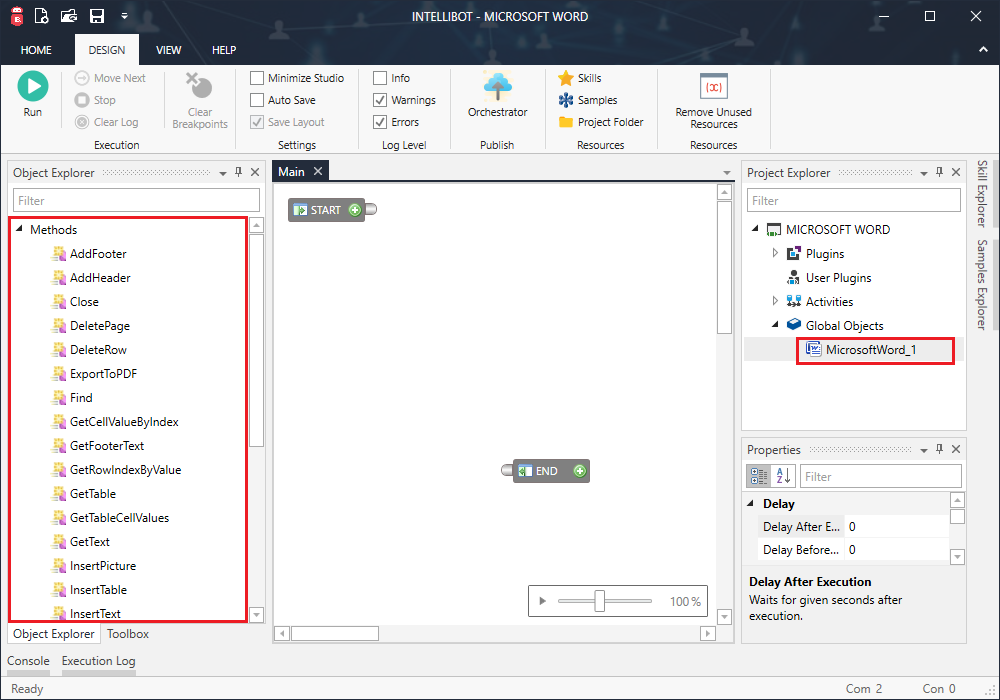
Open(開く)¶
取得する必要があるソース ドキュメントのファイル パスを定義できます。残りの MicrosoftWord コンポーネントを実行するために Open メソッドを構成する必要があります。
入力:ファイルパス
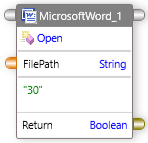
AddFooter(フッター追加)¶
Word文書でフッターの追加が使用できます。
入力:テキスト、フォントサイズ
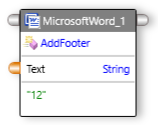
AddHeader(ヘッダー追加)¶
Word文書でヘッダーの追加が使用できます。
入力:テキスト、フォントサイズ
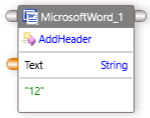
Close(閉じる)¶
Word文書を閉じることができます。
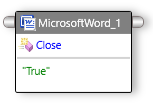
DeletePage(ページ削除)¶
Word文書のページを削除できます。
入力:ページインデックス
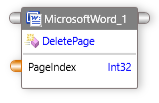
DeleteRow(行削除)¶
Word文書の表から行を削除できます。
入力:表インデックス、行インデックス
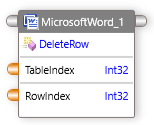
ExportToPDF(PDFに出力)¶
WordコンテンツをPDFドキュメントにエクスポートできます。
入力:ファイルパス
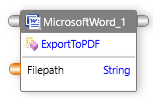
Find(検索)¶
Word文書でテキストを検索できます。
入力:テキスト
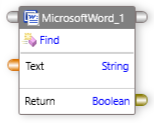
GetCellValueByIndex¶
Word 文書の表から特定の値を取得できます。
入力:表インデックス、セルインデックス
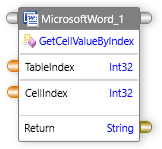
GetFooterText¶
Word 文書からフッターテキストを取得できます。
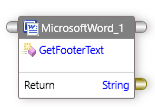
GetRowIndexByValue¶
Word 文書の表の値からインデックス情報を取得できます。
入力:表インデックス、値
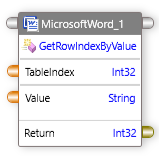
GetTable¶
Word 文書から表のデータを取得できます。
入力:インデックス(表インデックス)、FirstRowIsHeader(True / False)
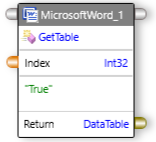
GetTableCellValues¶
Word文書のテーブルからセルの値を取得できます。
入力:表インデックス、セルインデックス
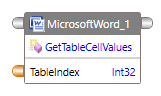
コンポーネント ヘッダーをダブルクリックして セル インデックスの提供 ウィンドウを開き、セルの値を定義する必要があります。
 アイコンをクリックし、セル インデックスを追加します。
アイコンをクリックし、セル インデックスを追加します。
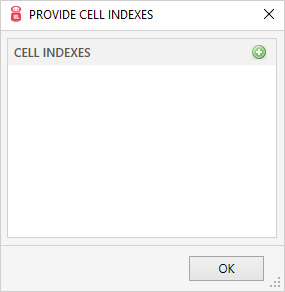
GetText¶
Word文書からテキストを取得できます。
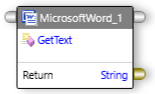
InsertText¶
Word文書にテキストを挿入できます。
入力:テキスト
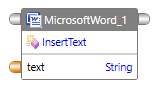
InsertPicture¶
Word 文書に図を挿入できます。
入力:イメージファイルパス、ブックマーク
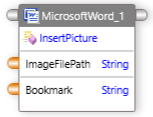
InsertTable¶
Word 文書に表を挿入できます。
入力:ブックマーク、データ
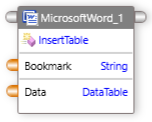
コンポーネント ヘッダーをダブルクリックして、テーブルオプションの提供 ウィンドウに入力します。
構成(オプション):
ヘッダーを含める: テーブルにヘッダー データを含める場合、このチェックボックスはオンになります。そうでない場合は、オフになります。罫線のスタイル: ドロップダウン ボックスから罫線のスタイルを選択できます。自動動作: ドロップダウン ボックスから自動動作を選択できます。空の行を含める: テーブルに空の行を含める場合、このチェックボックスはオンになります。そうでない場合は、オフになります。
列を無視する:  アイコンをクリックして、無視する列インデックスを追加します。
アイコンをクリックして、無視する列インデックスを追加します。
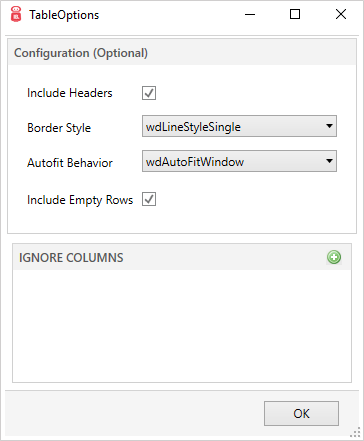
IsOpen¶
指定した Word 文書が現在開いているか閉じているかどうかを確認し、出力に基づいて操作を実行できます。
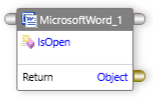
ReplaceBookmarks(ブックマーク置換)¶
ブックマークテキストを置換できます。
入力:ブックマーク名、テキスト
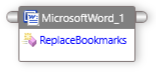
コンポーネント ヘッダーをダブルクリックしてラベル/ブックマークを提供ウィンドウを開き、静的テキストを追加します。
 アイコンをクリックして、ブックマーク名を追加します。
アイコンをクリックして、ブックマーク名を追加します。
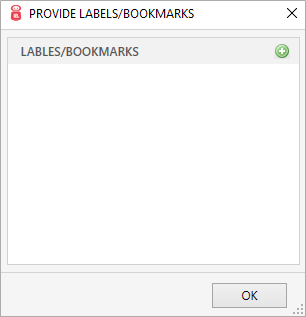
ReplaceFooterText(フッターテキスト置換)¶
Word 文書内のフッター テキストを置き換えることができます。
入力: テキストの検索、置換文字列
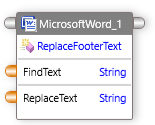
ReplaceHeaderText(ヘッダーテキスト置換)¶
Word 文書内のヘッダー テキストを置き換えることができます。
入力: テキストの検索、置換文字列

ReplaceStaticText(静的テキスト置換)¶
Word 文書内の静的 テキストを置き換えることができます。
入力:静的テキスト、置換文字列
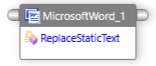
コンポーネント ヘッダーをダブルクリックしてラベル/ブックマークを提供ウィンドウを開き、テキストを追加します。
 アイコンをクリックして、静的テキストを追加します。
アイコンをクリックして、静的テキストを追加します。
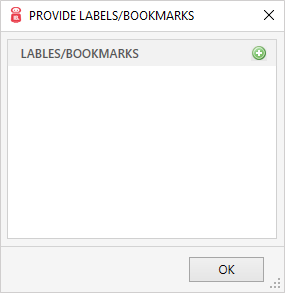
ReplaceText(テキスト置換)¶
Word 文書内のテキストを置き換えることができます。
入力: テキストの検索、置換文字列
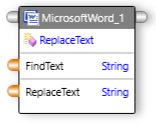
Resize(リサイズ)¶
Word 文書のサイズを変更できます。
入力:左、上、幅、高さ
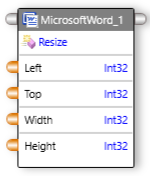
Save(保存)¶
Word 文書を保存できます。
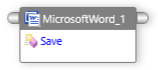
SaveAs(名前を付けて保存)¶
Word文書で名前を付けて保存機能を実行できるようにします。
入力:ファイル名
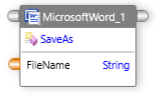
SetTableCellValues¶
Word 文書内の表にセル値を設定できます。
入力:表インデックス、セルインデックス
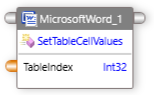
コンポーネント ヘッダーをダブルクリックしてセルインデックスを提供ウィンドウを開き、セル値を定義します。
 アイコンをクリックして、セル インデックスを追加します。
アイコンをクリックして、セル インデックスを追加します。